window10时间显示怎么设置 win10如何设置时间和日期显示为24小时制?
window10时间显示怎么设置,Windows 10是目前广泛使用的操作系统之一,在我们的日常生活中,看时间和日期已经成为习惯。默认情况下,它将以12小时制显示时间和日期。但是对于那些更喜欢以24小时制显示时间的人来说,他们可能会感到有些不适应和不方便。那么win10如何设置时间和日期显示为24小时制呢?以下是一些简单的步骤可以帮助您轻松完成设置。
win10如何设置时间和日期显示为24小时制?
方法如下:
1.默认情况下,Win10任务栏右下角一个时间窗口。一般只显示当时时间,鼠标指向它时,会显示出年月日和时间,还会显示星期时间。
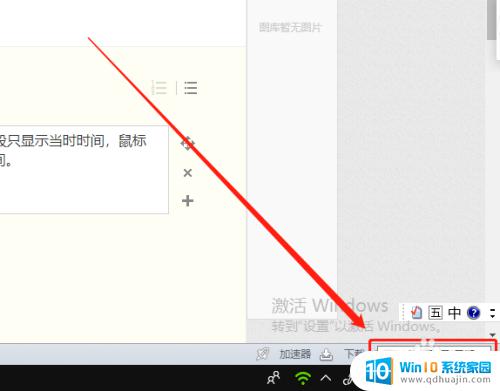
2.要调显示格式,首先在时间上右键,在弹出快捷菜单上点击“调整日期和时间”。

3.在弹出窗口点击“日期和时间”,在右侧窗口找到“格式”,点击“更改日期和时间格式”。
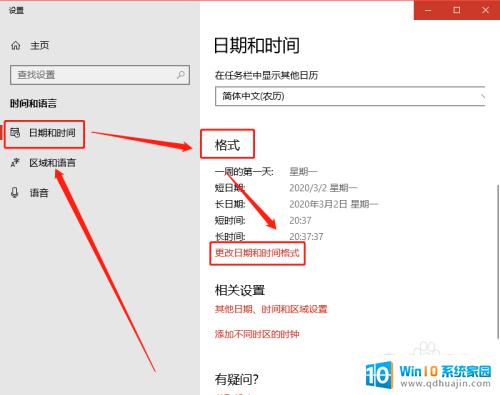
4.打开“日期和时间”设置窗口,点击日期和时间项右侧的向下箭头,选择自己喜欢的格式。

5.按照上面的方法,对日期和时间一一进行设置,设置完成退出,时间格式即按你的设置发生了变化。
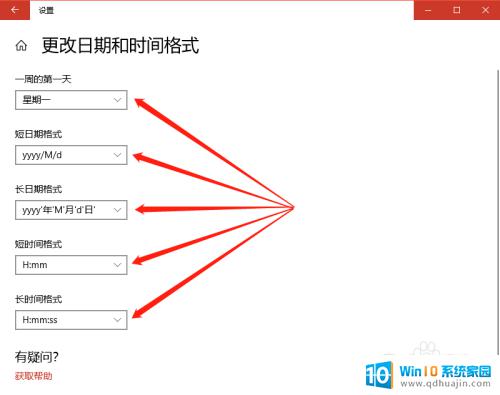
6.这里有一个非常重要的技巧!但需要从另一个路径进入,即点击“开始—控制面板”。或者按键盘上的windows图标,然后点击“控制面板”。
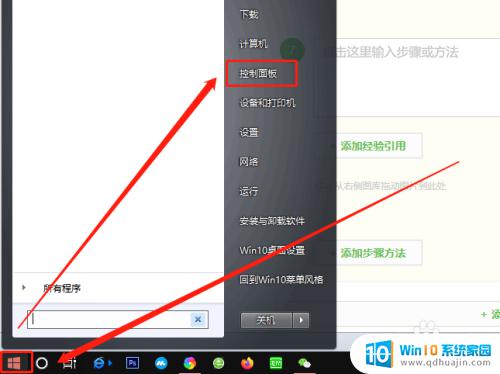
7.在弹出窗口中点击“区域”。
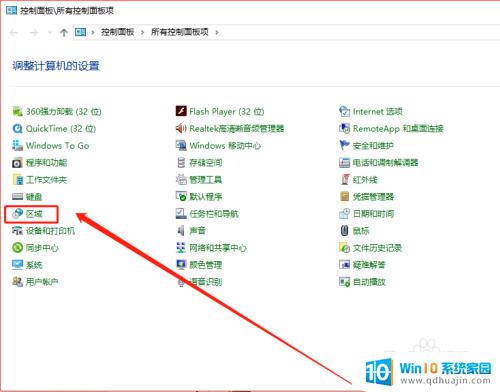
8.在新弹出窗口“格式”项下点击“其它设置”。
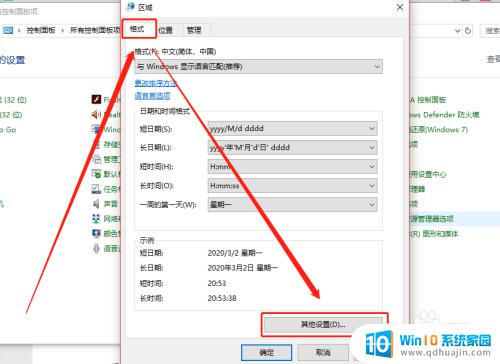
9.在新弹出窗口的日期项下,可以看到一行文字。说明在时间设置后加入若干个“d”,可以根据自己想显示的格式,在短日期设置好后自定义显示格式。
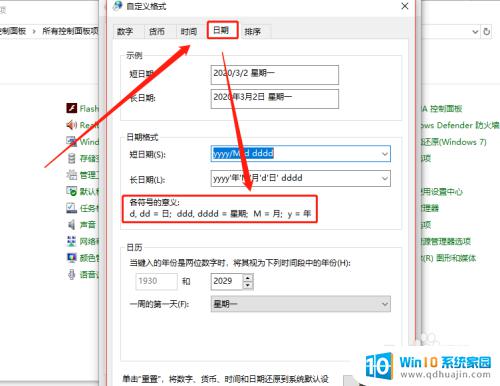
10.另一种进入方式则是通过点击“开始—设置”,其后操作则与第3~5步操作完全相同。
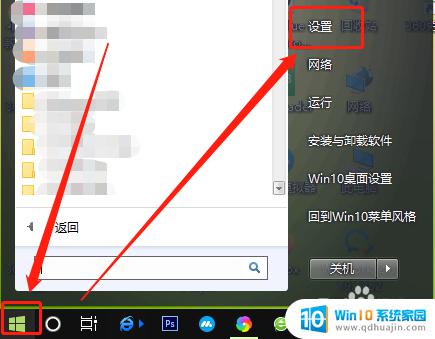
设置windows10的时间和日期为24小时制非常简单,只需要在设置中找到日期和时间选项,然后切换到24小时制即可。这样设置后,你的任务栏和其他应用程序中的时间将始终以24小时格式显示。
window10时间显示怎么设置 win10如何设置时间和日期显示为24小时制?相关教程
热门推荐
win10系统教程推荐
- 1 win10鼠标移动会卡顿 win10系统鼠标卡顿怎么解决
- 2 win10显示引用的账户当前已锁定 win10账户被锁定无法登录
- 3 恢复windows10系统 Win10系统怎么进行恢复操作
- 4 win10发送快捷方式到桌面不能用 Win10桌面快捷方式无法创建怎么办
- 5 windows10系统怎么默认输入法 win10默认输入法设置步骤详解
- 6 win10笔记本电脑如何自动关机 怎么在笔记本电脑上设置定时关机功能
- 7 读取win10开机密码 windows10开机密码忘了怎么弄
- 8 win10ppt如何全屏 电脑屏幕全屏设置方法
- 9 如何换ip地址win10 win10怎么设置自动获取ip地址
- 10 windows10关机重启怎么办 笔记本电脑关机后自动重启的解决方案
win10系统推荐
- 1 萝卜家园ghost win10 64位家庭版镜像下载v2023.04
- 2 技术员联盟ghost win10 32位旗舰安装版下载v2023.04
- 3 深度技术ghost win10 64位官方免激活版下载v2023.04
- 4 番茄花园ghost win10 32位稳定安全版本下载v2023.04
- 5 戴尔笔记本ghost win10 64位原版精简版下载v2023.04
- 6 深度极速ghost win10 64位永久激活正式版下载v2023.04
- 7 惠普笔记本ghost win10 64位稳定家庭版下载v2023.04
- 8 电脑公司ghost win10 32位稳定原版下载v2023.04
- 9 番茄花园ghost win10 64位官方正式版下载v2023.04
- 10 风林火山ghost win10 64位免费专业版下载v2023.04